登录
- 微信登录
- 手机号登录
微信扫码关注“汇帮科技”快速登录
Loading...
点击刷新
请在微信【汇帮科技】内点击授权
300秒后二维码将过期
二维码已过期,点击刷新获取新二维码
登录
登录
其他登录方式
来源:汇帮科技 修改日期:2025-10-25 14:00
在日常办公或学习中,处理大型PPT文件是许多人面临的常见挑战。文件体积过大不仅影响传输效率,还可能导致存储空间紧张或演示时的卡顿问题。为什么一个看似简单的演示文稿会占用数百MB的空间?通常,这源于未优化的高清图片、嵌入的字体、冗余的媒体文件或复杂的动画效果。无论您是需要通过邮件快速分享文件,还是希望提升设备性能,掌握有效的压缩技巧都至关重要。本指南将带您探索多种实用方法,从基础手动调整到高效工具应用,助您轻松缩减PPT体积,同时保持内容质量。无需专业背景,跟随步骤即可快速上手,解决文件过大的烦恼。

汇帮文件压缩工具是一款专为处理各类文档设计的实用程序,能高效减小PPT文件体积。操作过程直观,适合不同需求的用户。
步骤一:启动软件后,在主界面选择“PPT压缩”功能,进入专门针对演示文稿的优化模块。
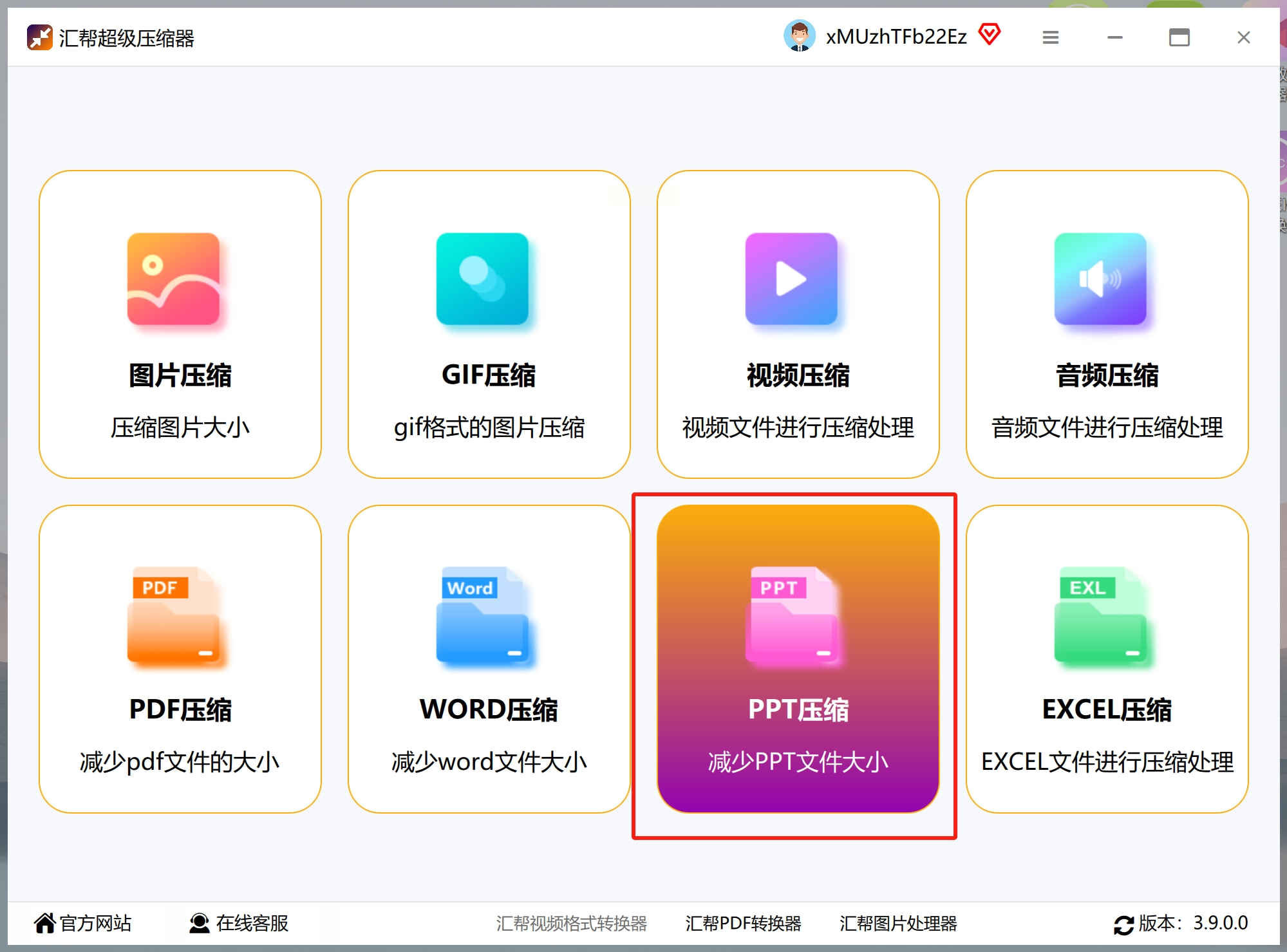
步骤二:添加需要处理的文件。用户可点击“添加文件”导入单个PPT,或通过“添加文件夹”批量处理多个文档。也支持直接拖放文件到软件窗口,提升操作便捷性。
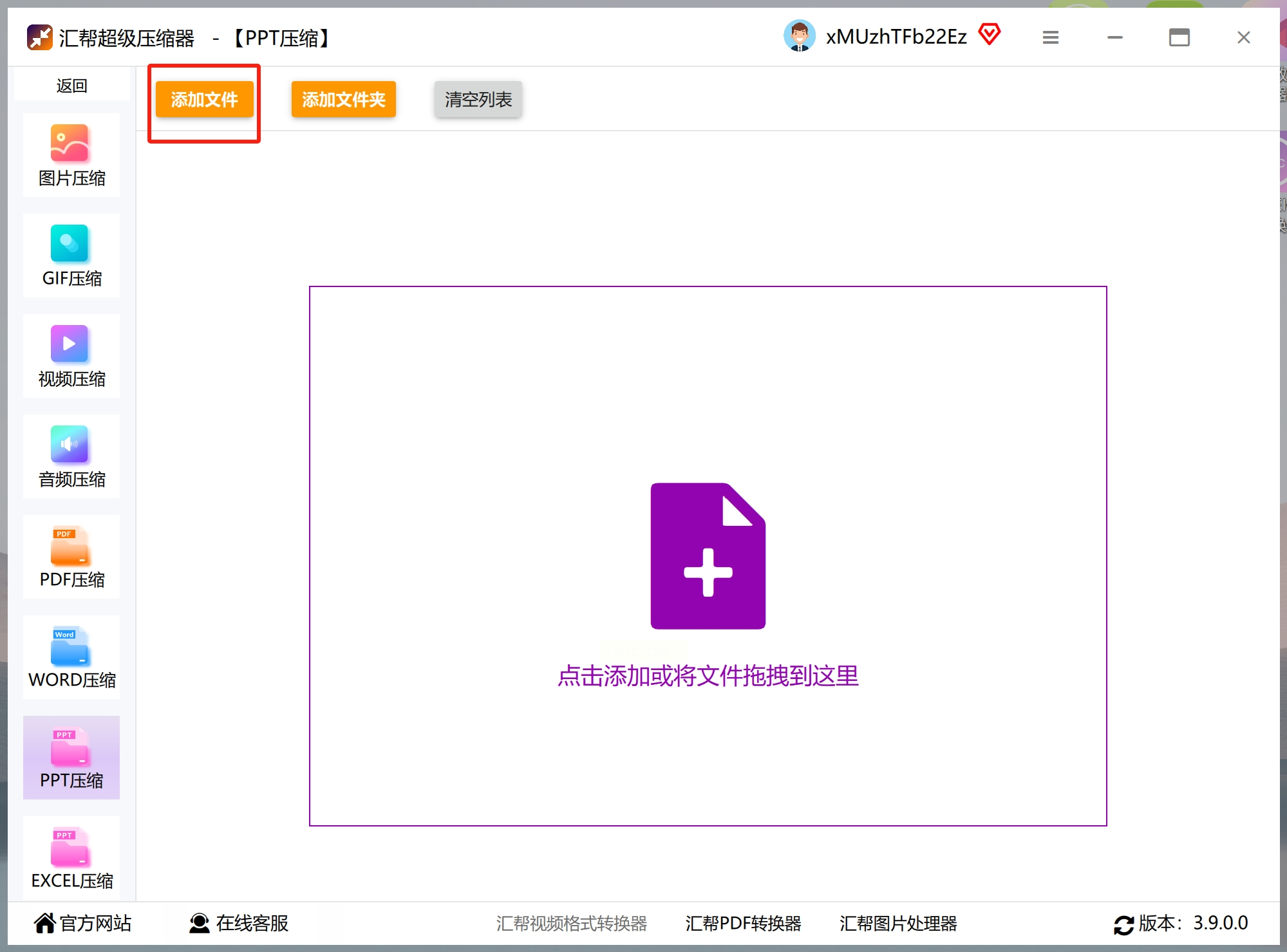
步骤三:调整压缩参数。关键设置是“图片质量”选项,数值越低,文件体积越小,但可能影响图片清晰度。建议根据实际用途平衡:例如,用于在线分享时可适度降低质量,而重要演示则优先保持视觉细节。
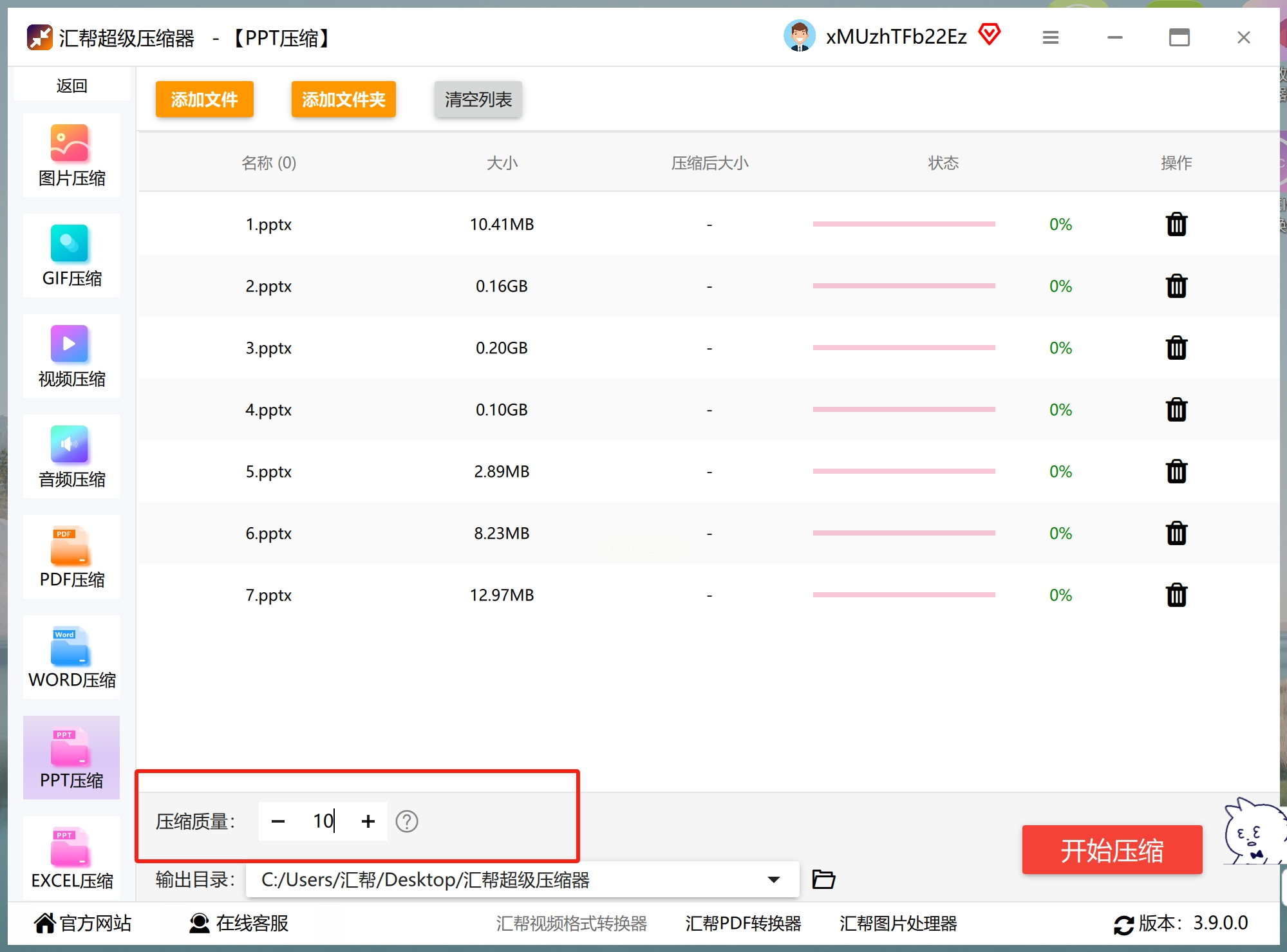
步骤四:指定输出路径。为避免覆盖原始文件,务必设置独立的保存位置。软件默认提供新文件夹选项,用户也可自定义目录。
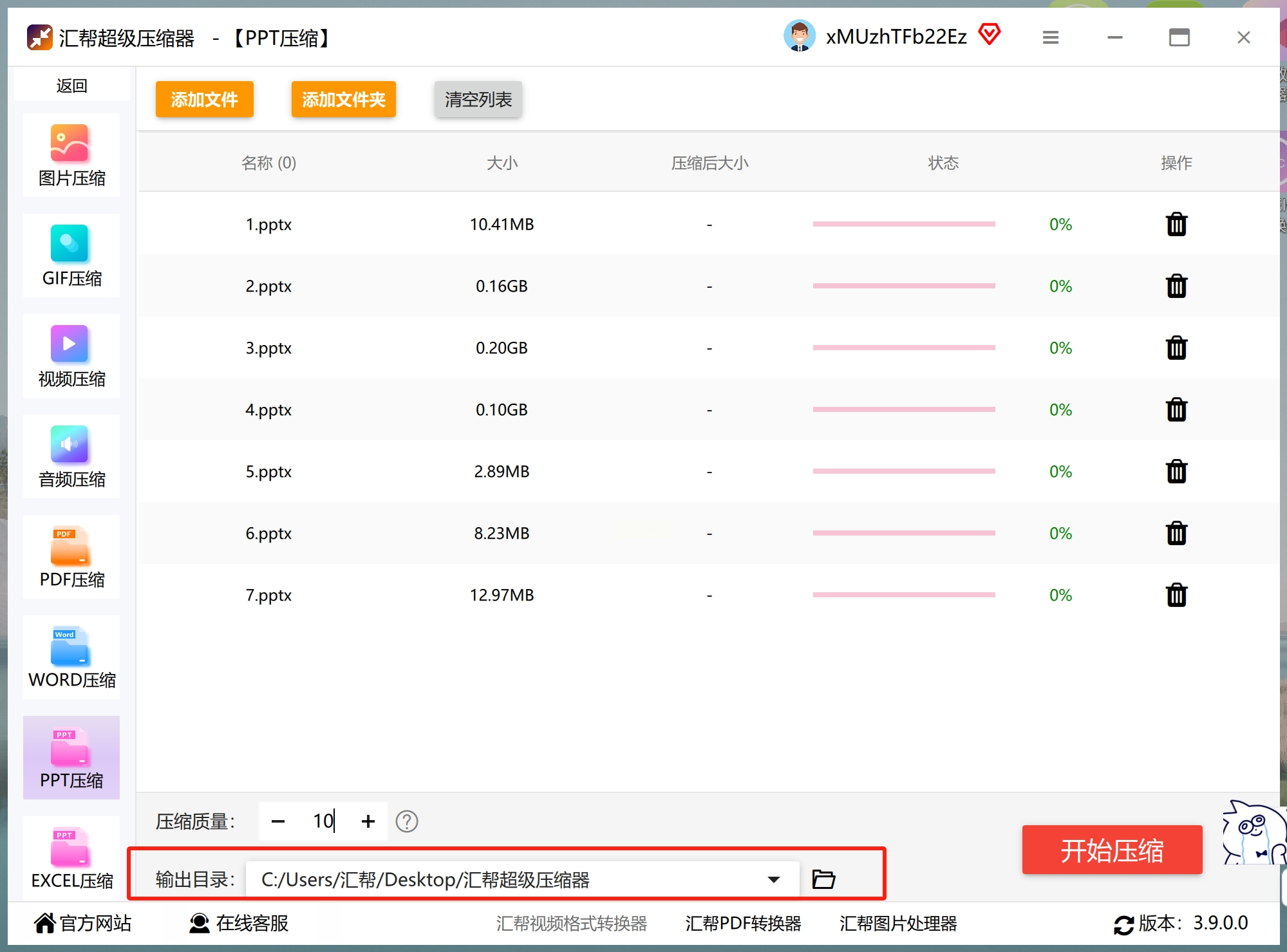
步骤五:执行压缩任务。点击“开始压缩”后,进度条会实时显示处理状态。完成后系统提示检查结果,确保文件完整可用。
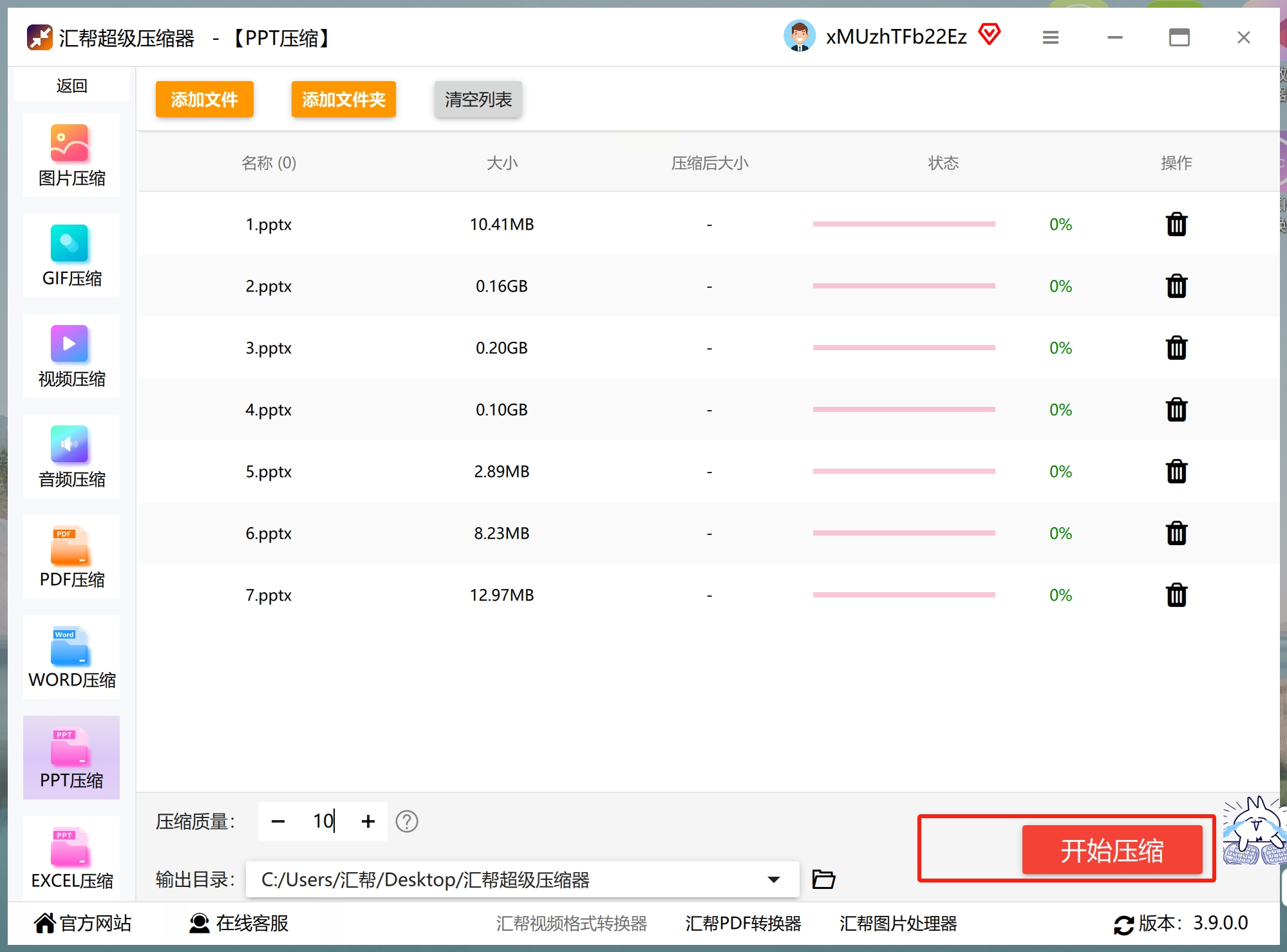
步骤六:验证输出文件。打开压缩后的PPT,仔细核对内容是否有损,如图片模糊或排版错乱。如有问题,可重新调整参数再次尝试。
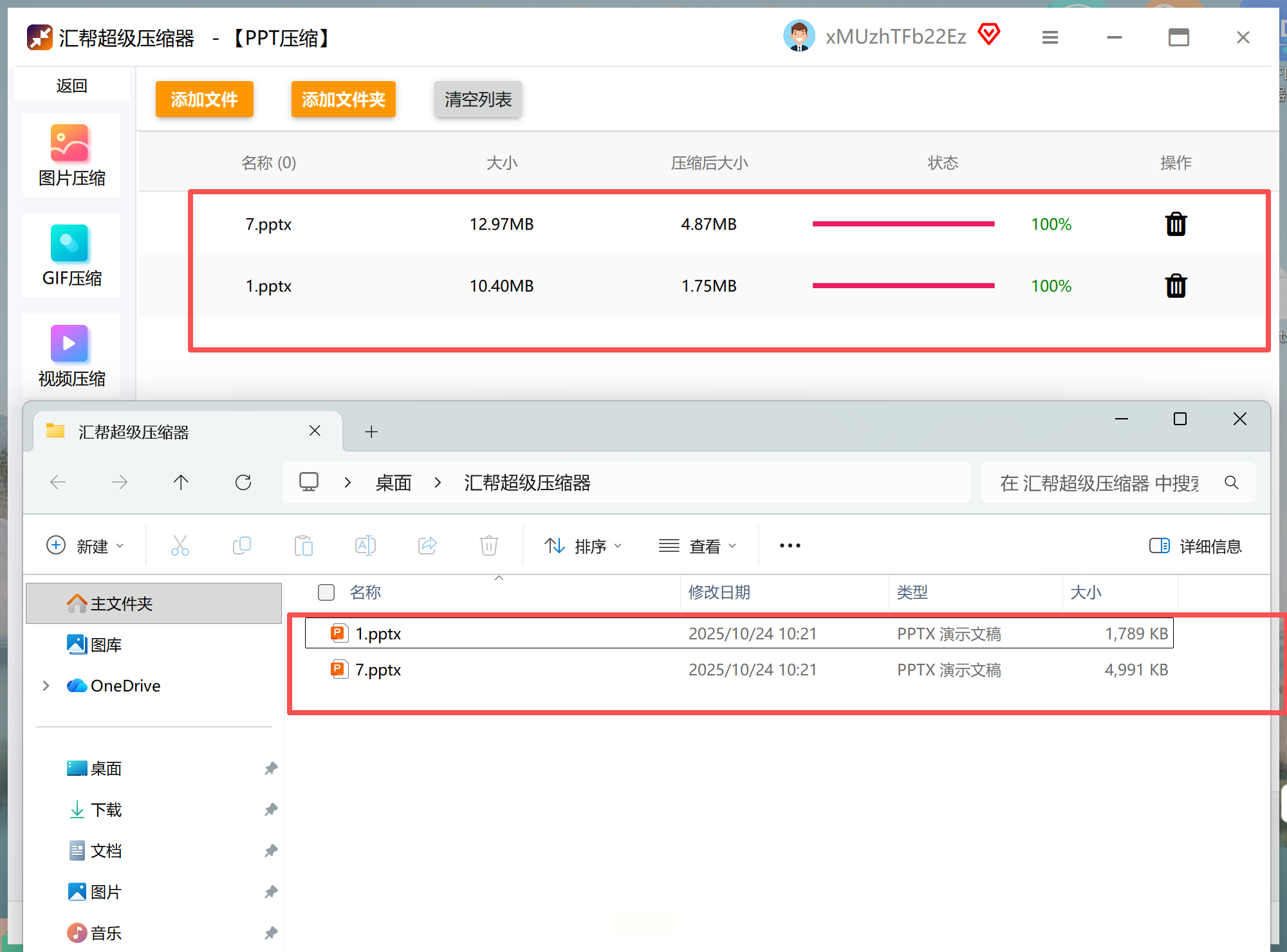
这种方法适合追求效率的用户,尤其当时间紧迫或需处理大量文件时。工具能自动优化元素,平均可减少30%-60%的体积,具体效果取决于原始内容复杂度。
手动优化通过直接调整PPT中的元素来实现压缩,无需额外软件,且让用户全面掌控文件细节。这种方法虽耗时,但能深度清理冗余内容,特别适合对演示文稿结构熟悉的办公人员。
步骤一:压缩图片和媒体资源。在PowerPoint中,右键点击任意图片,选择“设置图片格式”,进入“压缩”选项。选择适用于网页或电子邮件的质量设置,系统会自动调整所有图片分辨率。同时,检查嵌入的视频或音频,删除非必要片段,或将其转换为更低码率的版本以节省空间。
步骤二:清理隐藏元素。切换到“幻灯片母版”视图,检查是否有未使用的布局或主题。删除这些冗余部分能显著减小基础结构大小。此外,在普通视图中移除多余的注释或隐藏幻灯片。
步骤三:优化字体和对象。避免嵌入完整字体库,除非设计必需;优先使用系统标准字体。将复杂图表或嵌入式对象(如Excel表格)转换为静态图片,减少动态链接带来的额外负担。
步骤四:简化动画和过渡效果。在“动画”选项卡中,审查每个幻灯片的动画设置,移除过于复杂的序列。选择简单的淡入淡出或滑动效果,替代高清3D动画,能有效降低文件负担。
手动优化的优势在于完全免费,且能精准定位问题元素。例如,一个包含多张高清图片和嵌入式视频的PPT,通过此方法可能从20MB降至12MB,缩减比例达40%。建议操作前备份原文件,以防误删重要内容。适用场景包括对文件质量要求高的正式报告或长期使用的模板优化。
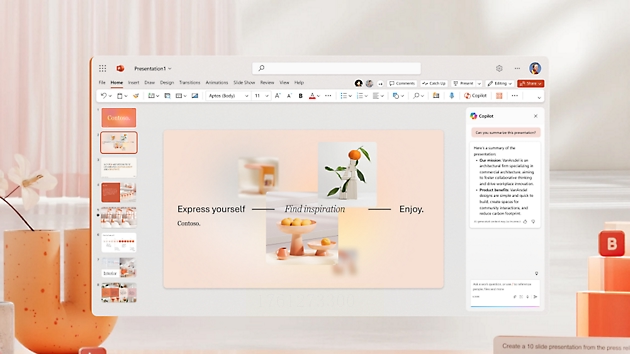
在线工具为临时需要压缩PPT的用户提供了便捷解决方案,无需安装软件,直接通过浏览器处理。这类平台利用云端算法优化文件,适合快速处理非敏感文档。
步骤一:访问可靠的在线工具网站。在浏览器中搜索知名压缩服务(如Smallpdf或iLovePDF),打开其PPT压缩功能页面。确保使用正规官网,避免安全风险。
步骤二:上传目标文件。点击页面上的“上传”按钮,从本地设备选择PPT文档。大多数平台支持拖放操作,上传速度取决于文件大小和网络状态。
步骤三:配置压缩选项。根据提示选择压缩强度:通常有“标准”和“高强度”等模式。初次尝试建议用标准设置,平衡质量与体积;若效果不足,再逐步提高压缩级别。
步骤四:处理并下载结果。点击“压缩”后,平台自动处理文件,完成后提供下载链接。将压缩版保存到设备,并立即检查内容完整性。
在线工具的优点包括跨平台兼容性和无需安装的便利性,平均可减少20%-50%的文件体积。例如,一个15MB的演示文稿经压缩后可能变为8MB。但需注意隐私问题:避免上传机密文件,并确保网络连接稳定。这种方法特别适合外出时用移动设备紧急处理文档,或作为辅助手段验证压缩效果。
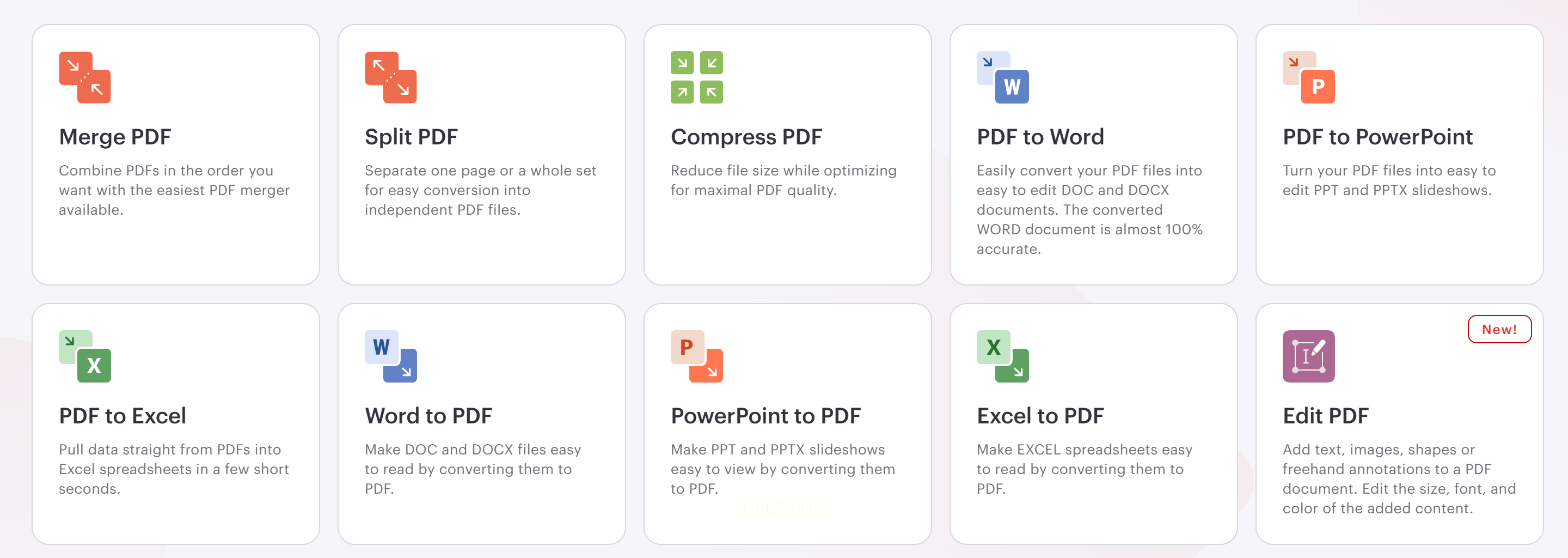
PowerPoint自带压缩工具是许多用户忽略的高效选项,它能直接处理图片和媒体,无需外部依赖。这种方法安全可靠,完美集成于办公流程中。
步骤一:打开待优化的PPT文件。在PowerPoint中加载演示文稿,进入编辑模式。
步骤二:定位压缩菜单。点击顶部“文件”标签,选择“信息”选项卡,找到“压缩媒体”或“图片压缩”按钮。在较新版本中,也可通过“图片格式”工具栏直接访问这些功能。
步骤三:设置压缩参数。根据需求选择质量级别:“文档质量”适用于后续编辑,“网页质量”适合在线发布,“电子邮件质量”则为最小体积。推荐从“网页质量”开始测试,观察效果后再调整。
步骤四:应用并保存更改。确认设置后,软件自动处理所有媒体元素。使用“另存为”功能将优化版保存为新文件,保留原始版本以备回溯。
内置功能特别擅长处理图片密集型PPT,实测能将文件体积缩减30%-50%。例如,一个包含20张高清照片的演示文稿,可能从12MB降至6MB。优点包括操作简单、无兼容性问题,且能保持文件可编辑性。对于日常办公中频繁处理演示稿的用户,这应是首选方法,既能快速见效,又无需学习新工具。
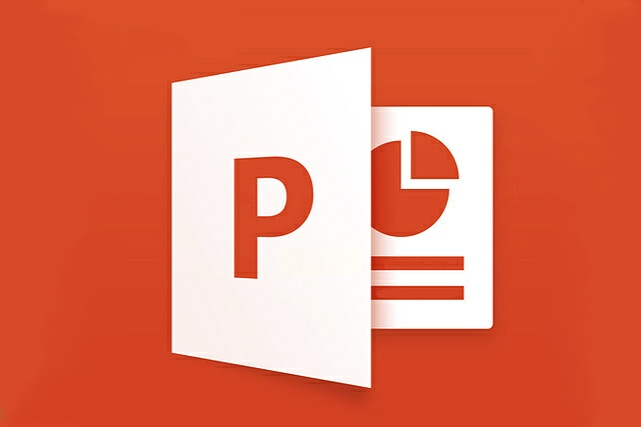
对于需要高频处理复杂PPT的专业人士,第三方软件提供更强大的自定义功能。这些工具支持批量操作和深度优化,适合企业级需求。
步骤一:安装选定软件。选择评价较高的正版工具(如Nitro Pro),从官方网站下载并完成安装。确保系统兼容性,避免运行时错误。
步骤二:导入PPT文件。启动软件后,通过“打开”菜单加载目标演示文稿。部分工具可能要求先转换为PDF格式再处理,需注意格式支持范围。
步骤三:配置压缩设置。进入“优化”或“高级设置”模块,调整图片质量、删除元数据或简化嵌入对象等选项。根据文件内容自定义:例如,纯文本为主时优先优化字体,而媒体丰富时侧重视频压缩。
步骤四:执行并导出结果。应用设置后,启动处理流程。完成后导出为PPT或PDF格式,若为后者,可用PowerPoint重新打开以验证可编辑性。
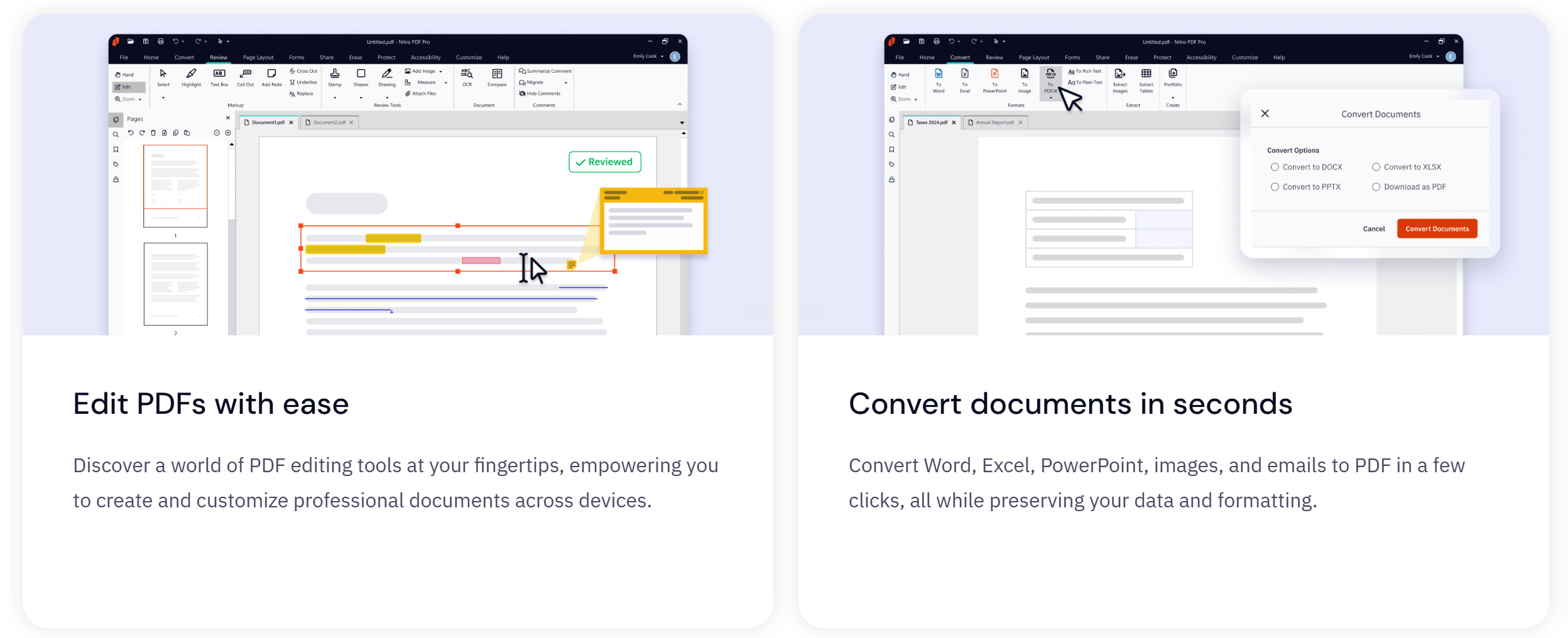
通过以上五种方法,您可以根据具体需求灵活选择PPT压缩方案。无论是快速在线的临时处理,还是深度手动优化,每种方式都有其独特优势。核心在于理解文件体积过大的根源——往往是未压缩的图片、冗余媒体或复杂效果——并针对性解决。在实际操作中,建议先试用内置功能或在线工具进行初步尝试,若效果不理想再转向专业软件。同时,养成编辑过程中定期优化元素的习惯,能从根本上避免文件膨胀。压缩不仅是技术操作,更是一种高效的文档管理策略。掌握这些技巧后,您将能更从容地应对各种办公场景,提升工作效率与文件质量。如果有其他实用经验,欢迎在交流中分享,共同探索更多优化可能。
如果想要深入了解我们的产品,请到 汇帮科技官网 中了解更多产品信息!
没有找到您需要的答案?
不着急,我们有专业的在线客服为您解答!

请扫描客服二维码